安卓手机如何打开chm格式文件
现在手机功能越来越多,很多不常见的文件格式也开始在手机上出现了,chm格式就是其中一种,而且现在很多办公的文件也是会使用到chm格式文件,像我这种没怎么解除过chm文件的都不知道chm文件手机怎么打开,特意去网上找了安卓手机如何看chm格式文件,下面就跟我来了解下吧。

chm文件手机怎么打开安卓
1、通过桌面点击“文件管理”,进入文件管理功能界面。

2、在文件管理功能界面,点击“我的手机”。
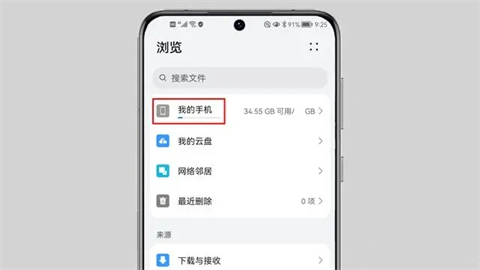
3、在文件系统中,点击以“.chm”为后缀的文件。
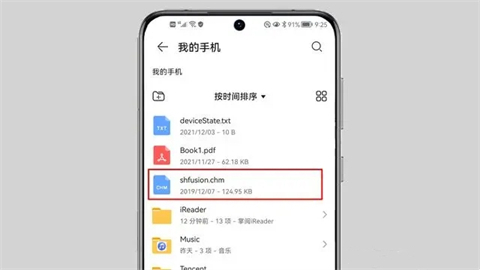
4、因为系统无法识别该文件,所以会弹出“打开为”窗口,在这里点击“其他”。
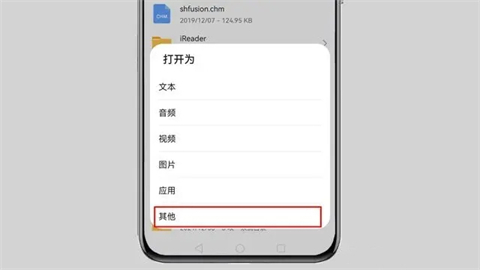
5、在“使用以下方式打开”窗口,选择“阅读”并点击“仅此一次”。
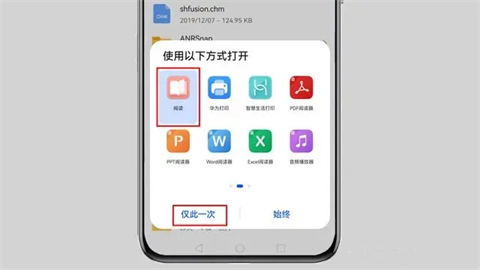
6、最后,系统自带的“阅读”App就会打开并显示CHM文件。
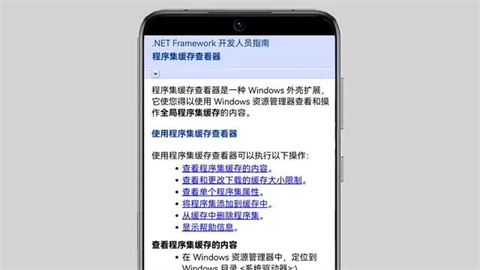
以上是安卓手机如何打开chm格式文件的详细内容。更多信息请关注PHP中文网其他相关文章!

热AI工具

Undresser.AI Undress
人工智能驱动的应用程序,用于创建逼真的裸体照片

AI Clothes Remover
用于从照片中去除衣服的在线人工智能工具。

Undress AI Tool
免费脱衣服图片

Clothoff.io
AI脱衣机

AI Hentai Generator
免费生成ai无尽的。

热门文章

热工具

记事本++7.3.1
好用且免费的代码编辑器

SublimeText3汉化版
中文版,非常好用

禅工作室 13.0.1
功能强大的PHP集成开发环境

Dreamweaver CS6
视觉化网页开发工具

SublimeText3 Mac版
神级代码编辑软件(SublimeText3)
 Photoshop在iPhone上正式提供
Mar 06, 2025 am 09:56 AM
Photoshop在iPhone上正式提供
Mar 06, 2025 am 09:56 AM
Photoshop 正式登陆 iPhone!告别移动端图像编辑的局限! Photoshop,图像编辑领域的标杆软件,如今终于正式登陆 iPhone!三十多年来,Photoshop 一直是行业标准,但在手机图像编辑领域,用户不得不依赖其他应用程序。这一现状随着 2 月 25 日 Photoshop iPhone 版的发布而改变。 您现在可以在 App Store 搜索“Photoshop”,下载这款免费应用。除了核心图像和设计工具外,众多功能免费提供: 选区、图层和蒙版 点按选取工具 污点修复画
 如何在没有所有后处理垃圾的情况下在Android上拍照
Mar 13, 2025 pm 01:09 PM
如何在没有所有后处理垃圾的情况下在Android上拍照
Mar 13, 2025 pm 01:09 PM
手机的相机进行了很多过滤,处理和AI调整,它可以使您质疑现实本身。在这个世界上,Google可以将您带入您拍摄的照片中,甚至是真实的?如果您宁愿避免让手机决定什么
 我尝试了Z Gen的新型照片共享应用程序Yope
Mar 05, 2025 am 10:41 AM
我尝试了Z Gen的新型照片共享应用程序Yope
Mar 05, 2025 am 10:41 AM
是的:Z代照片共享应用程序评论 - 值得炒作吗? 我总是渴望探索新的社交媒体应用程序,尤其是专注于照片共享的应用程序。 Yope(iOS和Android),当前的时尚应用程序,于2024年9月推出,并拥有Impres
 Instagram如果您屏幕截图不会(通常)记录
Mar 07, 2025 am 09:56 AM
Instagram如果您屏幕截图不会(通常)记录
Mar 07, 2025 am 09:56 AM
Instagram屏幕截图通知:完整指南 有没有想过屏幕截图是对某人的Instagram故事的屏幕截图或发表发表警报? 让我们清除混乱。 虽然常规帖子和故事的屏幕截图不会触发通知,但










